Google Chrome je populární prohlížeč používaný miliony uživatelů po celém světě. Jeden z nejrychlejších, nejpohodlnějších a nejfunkčnějších. To vám umožní přidat mnoho rozšíření a možností, které vám pomohou při přizpůsobení prohlížeče vašim vlastním požadavkům. Některé aplikace mohou zcela nahradit plnohodnotné programy, ale ve skutečnosti jsou vestavěné plug-iny. Například řezačky bannerů a blokátory reklam. Jedním z nejpopulárnějších je Adblock.
Přečtěte si také na našich webových stránkách a o dalších dostupných způsobech, jak blokovat reklamy v prohlížeči Google Chrome.
Co je Adblock
Adblock je bezplatné rozšíření pro Google Chrome. Jeho podstata spočívá v dodatečné ochraně před nepříjemnou reklamou nebo vyskakovacími okny, aby byl zajištěn pohodlný pobyt na internetu. Rozšíření má velké množství speciálních funkcí a nastavení, které umožňují selektivní úpravu.
Mnoho uživatelů internetu se rozhodlo nainstalovat rozšíření Adblock pro Chrome, aby mohli klidně prohlížet videa na YouTube a surfovat po síti bez neustálého vzhledu reklamy, na kterou lze náhodně kliknout a která pak bude sledována.
Proč potřebujete rozšíření?
Při pohledu do budoucna stojí za zmínku, že prohlížeč již má vestavěnou funkci pro zakázání otravných reklam: oznámení, vyskakovací okna, žádosti o předplatné. Navzdory možnosti aktivace této funkce praxe ukazuje, že vestavěný ochranný systém často nestačí. Existuje několik důvodů, proč se vestavěné programy nevyrovnají:
- velký a nepřetržitý tok reklamy;
- používání nových reklamních triků;
- použití speciálních šifrovacích kódů.
Nelze říci, že standardní funkce je zcela zbytečná, ale přesto prochází svým filtrem část reklamy. Mimo jiné se můžete také setkat se škodlivým obsahem, s nímž je poměrně obtížné se vyrovnat, a nesprávné akce mohou způsobit poškození počítače.
Proto stojí za to nainstalovat Adblock na Google Chrome – je spolehlivější než vestavěná ochrana.
Nové typy reklamy mohou zcela nebo částečně skrýt obsah na internetové stránce, aby na něj uživatel mohl kliknout. V nejlepším případě se taková reklama skrývá, ale některé typy jsou schopny vytvářet duplicitní okna nebo dokonce zakořenit v systému takovým způsobem, aby neustále zobrazovaly reklamy. Chcete-li se tohoto problému zbavit, stačí povolit Adblock. To se provádí jediným kliknutím, ale nejprve musíte aplikaci nainstalovat do prohlížeče.
Algoritmus připojení je následující:
- Povolte prohlížeč Google Chrome.
- V horní části okna prohlížeče na pravé straně klikněte na 3 svislé tečky.
- V nabídce správy, která se zobrazí, vyberte část "Další nástroje".
- Klikněte na "Rozšíření".
- Klikněte na tři pruhy vedle slova "Rozšíření" a přejděte do Internetového obchodu Chrome.
- Do vyhledávacího pole zadejte "Adblock".
- Vyberte rozšíření a nainstalujte jej.
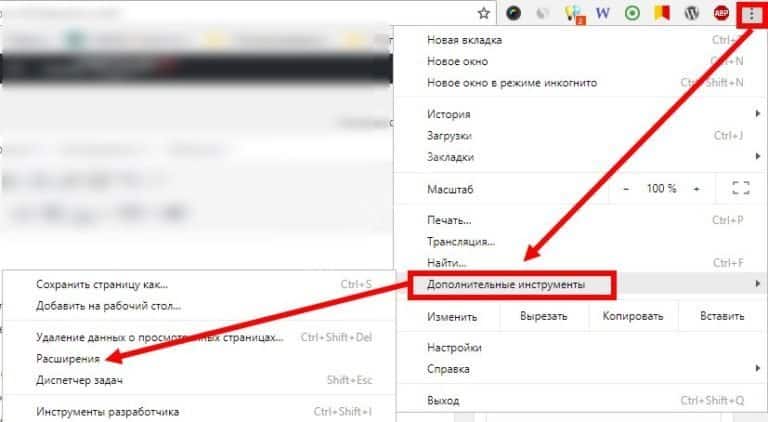
Chcete-li se ujistit, že byla nalezena a vybrána správná aplikace, přečtěte si krátký popis pod doplňkem. Aplikace je poskytována zdarma. Reklamní blok má širokou funkcionalitu, která vám umožní přizpůsobit doplněk pro sebe. Stačí kliknout na "Instalovat" a během několika sekund se na stránce s nainstalovanými aplikacemi a na panelu nástrojů vedle adresního řádku prohlížeče zobrazí ikona aplikace.
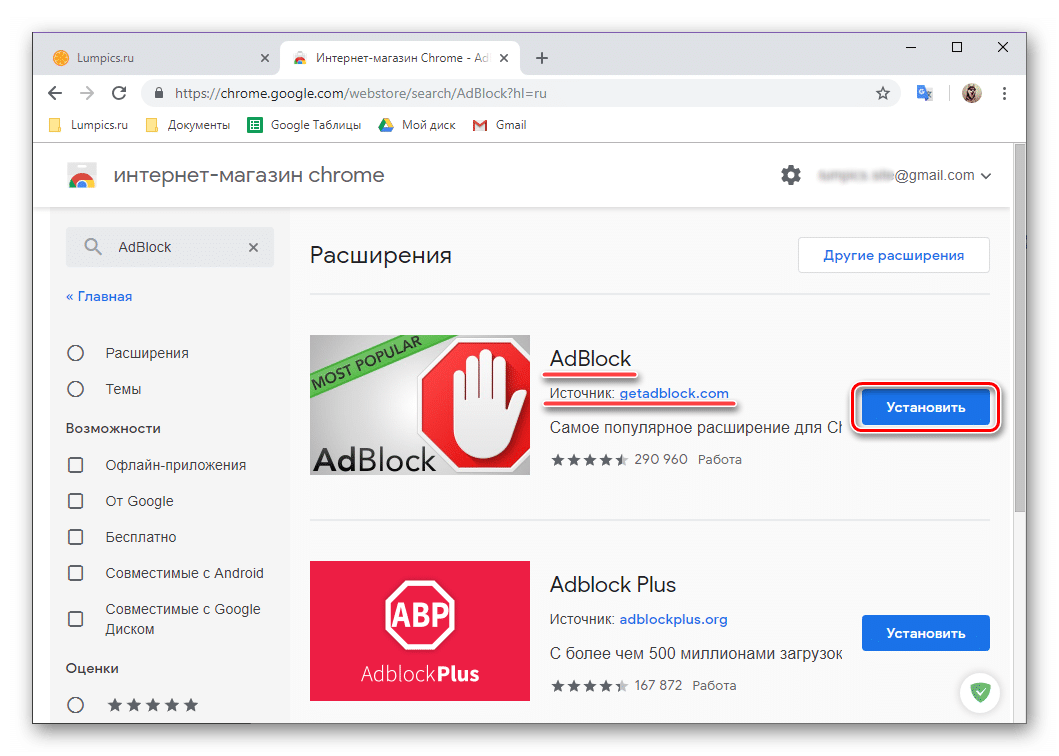
Konfigurace rozšíření
Jakmile je rozšíření pro blokování reklam nainstalováno do prohlížeče, je čas seznámit se s jeho fungováním a nastavením. Klikněte na ikonu rozšíření v pravém horním rohu (vypadá jako dílek skládačky):
- Pokud Adblock funguje (a po instalaci by se měl spustit automaticky), ale bude viditelný mezi aktivními rozšířeními.
- Chcete-li konfigurovat, klikněte na tři tečky vedle ní.
- Pokud Adblock neexistuje, klikněte na "Spravovat rozšíření", najděte jej a zapněte.
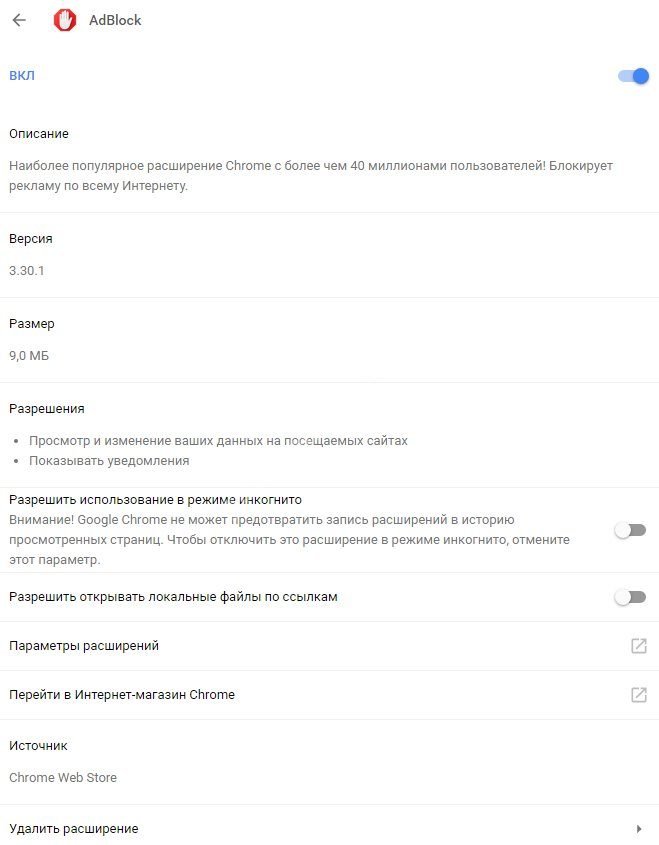
Uživatel má možnost nastavit vlastní nastavení blokování reklam pro konkrétní internetové portály a sledovat statistiky blokovaných reklamních bannerů.
Mezi nastavení lze poznamenat následující:
- povolit nebo zakázat zobrazování nenápadné reklamy;
- zákaz zobrazování reklamy, která přenáší informace třetím stranám;
- Zakázat nebo povolit zobrazování reklam na určitých kanálech YouTube a Twitch.
Na základě všech výše uvedených skutečností je bezpečné říci, že blokování reklam je schopno nejen splnit svou přímou povinnost – zákaz otravných propagačních materiálů, ale také zvýšit bezpečnost a pohodlí práce na internetu.
Jak zakázat Adblock
V situacích, kdy potřebujete aplikaci zastavit nebo zcela odinstalovat, stačí provést jedno kliknutí. Proces můžete kdykoli zastavit.
Uživatel musí přejít na stránku, kde jsou umístěna všechna rozšíření:
- "Tři body";
- "Další nástroje";
- "Rozšíření";
- Najděte tam Adblock a přepněte jeho přepínač do polohy "vypnuto" (šedá barva). V případě potřeby lze stejným způsobem znovu zapnout (modrá barva).
Pokud chcete aplikaci zcela odinstalovat, musíte vedle ní kliknout na ikonu s obrázkem odpadkového koše a akci potvrdit. Pokud však chcete doplněk znovu povolit, budete jej muset znovu stáhnout z obchodu.







